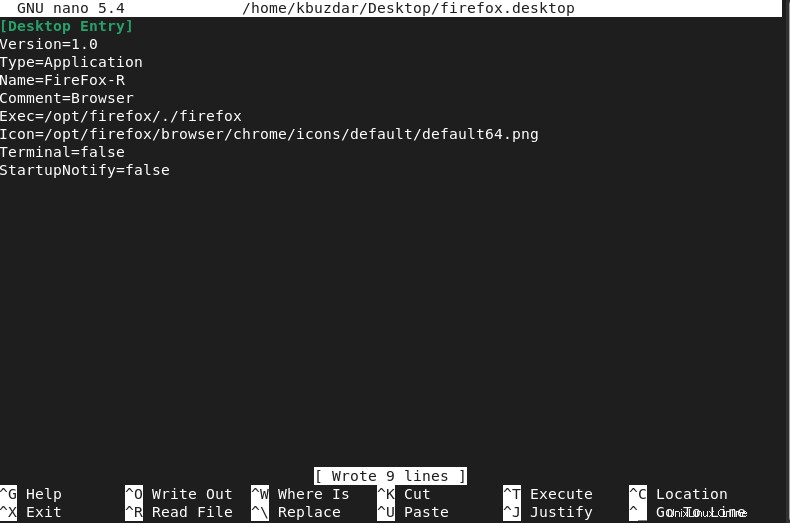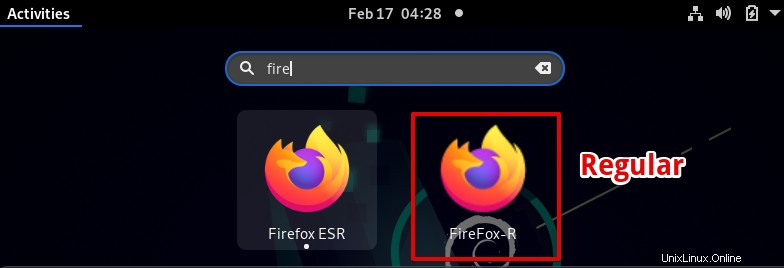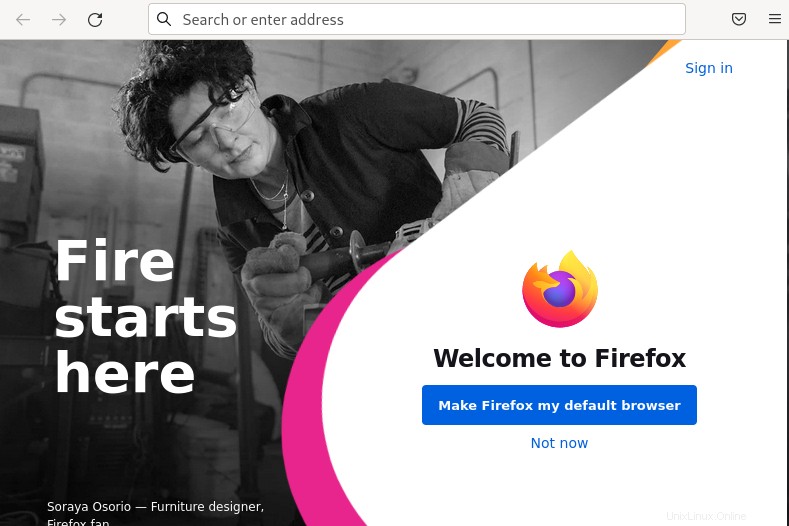Mozilla Firefox je bezplatný a otevřený webový prohlížeč od nadace Mozilla. Tento prohlížeč neustále přijímá nové aktualizace od velké komunity. K dispozici jsou různá rozšíření, která můžete ve svém prohlížeči Firefox zvýšit. Firefox lze nainstalovat na všechny populární operační systémy.
V této příručce vám ukážeme, jak nainstalovat Mozilla Firefox na distribuci Debian 11 bullseye Linux.
Předpoklady
- Ve vašem systému by měla běžet distribuce Linuxu Debian 11 bullseye.
- Uživatelé by měli mít oprávnění root k instalaci prohlížeče firefox na systém Debian 11.
Instalace Mozilla Firefox v systému Debian 11 Linux
Mozilla Firefox lze nainstalovat na systém Debian 11 pomocí dvou různých metod:
- Nainstalujte si Mozilla Firefox pomocí správce balíčků apt
- Nainstalujte si Mozilla Firefox z oficiální stránky
Metoda 01:Instalace prohlížeče Mozilla Firefox pomocí správce balíčků apt
Instalace Mozilla Firefox pomocí správce balíčků apt je jednoduchá a nejsnadnější metoda. Firefox je k dispozici pro instalaci v základním úložišti Debianu. Chcete-li nainstalovat Mozilla Firefox pomocí úložiště apt, doporučujeme vám nejprve aktualizovat a upgradovat index balíčků úložiště pomocí následujícího příkazu:
Aktualizace $ sudo apt
Upgrade $ sudo apt
Nyní nainstalujte prohlížeč Firefox zadáním následujícího příkazu pomocí úložiště apt:
$ sudo apt install firefox-esr
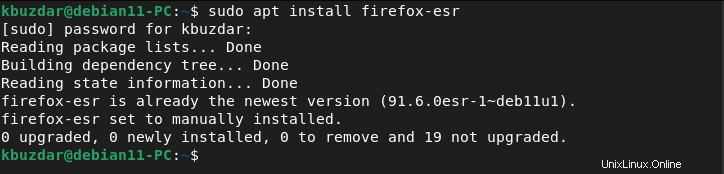
Metoda 2:Instalace Mozilla Firefox pomocí oficiální stránky
Když si nainstalujete prohlížeč Mozilla Firefox z oficiální stránky Firefoxu, získáte nejnovější verzi prohlížeče Firefox pro svůj systém Debian 11. Navštivte proto oficiální stránku prohlížeče Mozilla Firefox nebo si stáhněte binární soubor Firefoxu pomocí příkazu `wget`:
$ wget -O firefoxsetup.tar.bz2 "https://download.mozilla.org/?product=firefox-latest&os=linux64&lang=en-US"
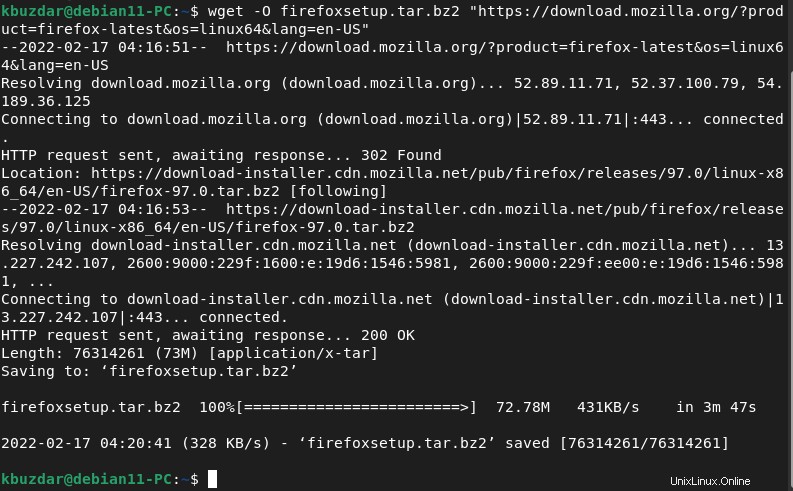
Po stažení souboru tar rozbalte nastavení Firefoxu provedením následujícího příkazu:
$ sudo tar -xf firefoxsetup.tar.bz2 --directory /opt

Nyní otevřete prohlížeč Firefox pomocí následujícího příkazu:
$ /opt/firefox/./firefox
Vytvořit aplikaci a zástupce na ploše
Vytvořte soubor pomocí editoru zdrojového kódu.
$ sudo nano ~/Desktop/firefox.desktop
Nyní zkopírujte a vložte následující zdrojový kód do tohoto souboru:
[Desktop Entry]Version=1.0Type=ApplicationName=FireFox-RComment=BrowserExec=/opt/firefox/./firefoxIcon=/opt/firefox/browser/chrome/icons/default/default64.pngTerminal=falseStartupNotify=false /před>Uložte soubor pomocí `Ctrl+O` a stisknutím `Ctrl+x` ukončete editor Nano.
Nyní vytvořte spouštěč aplikací pomocí následujícího příkazu:
$ sudo cp ~/Desktop/firefox.desktop /usr/share/applications/
Zpřístupněte prohlížeč Mozilla Firefox v systému Debian 11
Jakmile je instalace prohlížeče Firefox dokončena, spusťte jej pomocí nabídky aplikace. Nebo zadejte Firefox do vyhledávacího pole kliknutím na „Aktivity“.
Gratulujeme! Instalace Mozilla Firefox je dokončena na systému Debian 11. Nyní můžete přistupovat a procházet pomocí Firefoxu.
Odinstalujte prohlížeč Firefox z Debianu 11
Prohlížeč Firefox můžete odinstalovat spuštěním níže uvedeného příkazu:
$ sudo apt odstranit firefox-esrZávěr
Zmínili jsme dva různé způsoby instalace prohlížeče Mozilla Firefox na systém Debian 11. Z obou způsobů instalace se doporučuje nainstalovat Firefox stažením jeho binárního souboru z oficiální stránky stahování. Tímto způsobem můžete nainstalovat nejnovější běžnou verzi Mozilla Firefox do systému Debian 11 bullseye.
Debian